Der er ikke få brugere, der tjekker vores mobil ofte på daglig basis for at finde ud af dagens vejr, noget som vi meget nemt kan gøre på Android takket være vejr-widgetten på telefonen. Men ved mange lejligheder, og især ved udskiftning af smartphones, kan vi finde fejl i placeringen. Så vi vil fortsætte med kun at konsultere klimaet i en anden lokalitet, der er forskellig fra vores.
For at dette ikke fortsætter med at ske for os på telefonen, vil vi prøve at rette denne irriterende fejl, så du kan se tiden med den korrekte placering på mobilen og du skal ikke ty til andre alternativer, som vi også vil se senere. Problemerne er for det meste generaliserede, og de trin, vi skal følge, varierer ikke for meget mellem personaliseringslagene, men de vil stadig tjene dig, da det vil være generaliserede processer, som du kan udføre fra din smartphone.
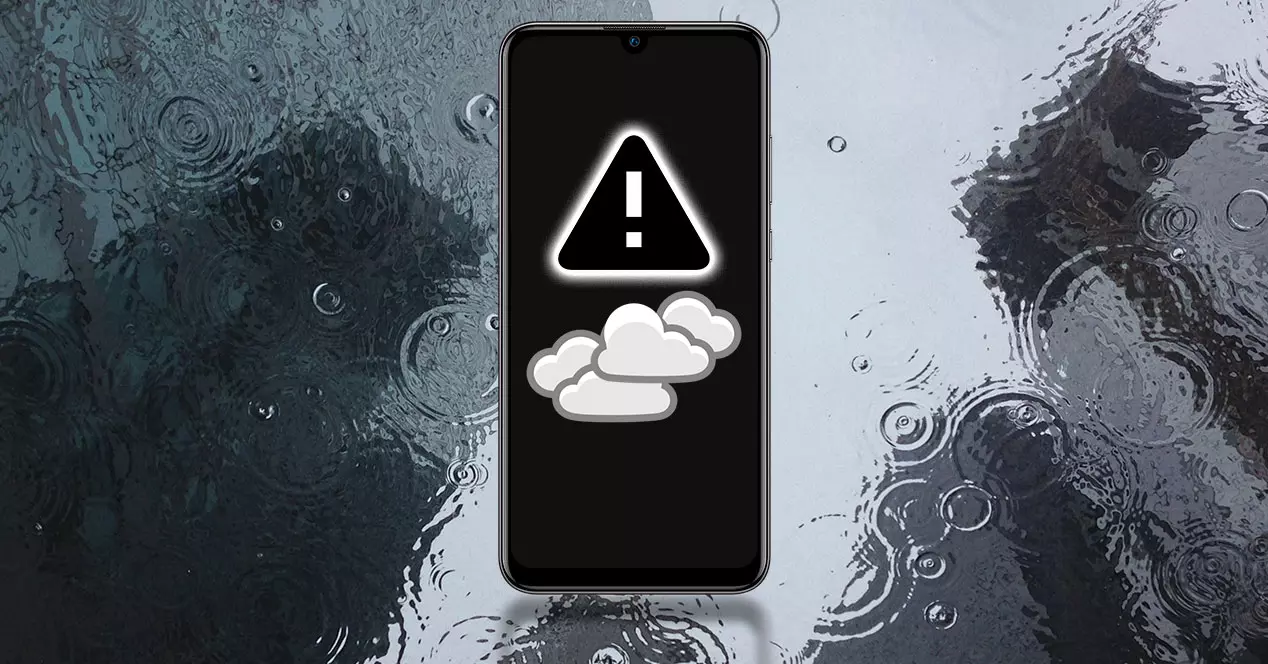
Hvorfor fejler det?
Tro det eller ej, der er mange grunde, der kan føre os til denne situation, og blandt dem finder vi fremtrædende tilladelser og adgang til appen. Men de vil ikke være de eneste, der har skylden for denne fejl. Dog især når helt ny mobil. Den første ting, vi skal gøre, er at klikke på den for at tage os til den pågældende app, der tager sig af vejr på smartphonen, og vi kan give den adgang til lokationen. Dette trin, som skulle være noget automatisk og nemt at gøre, giver os mulighed for altid at have vores placering i vejr-widgetten.

Men dette kan blive kompliceret og føre til en fejl med vejr-widgetten på mobilen, hvis vi ikke gør det fra begyndelsen. Det vil ikke bede os igen om at få adgang til placeringen, og vi bliver nødt til at gøre det manuelt, hvis vi ikke vil leve med denne fejl for evigt.

- For at løse det bliver vi nødt til at åbne Indstillinger.
- Senere skal vi gå til ansøgningerne.
- Find 'Vejr' eller 'Klima' og vælg det.
- Derefter bliver vi nødt til at gå ind i sektionen Tilladelser.
- Og for at rette op på det, vi giv altid tilladelse til placering .
Det er dog ikke alle telefoner, der har en specifik applikation til se vejrforholdene fra smartphonen . Hvis ikke, bruger de kun widgets, der er baseret på dataene på et specifikt websted.
På nogle Android-enheder skal du f.eks. inkludere dette værktøj på skrivebordet for at få adgang til dets indstillinger. For at opnå dette skal vi klikke på en tom plads på telefonens hovedskærm> Widgets > og se efter den, der har ansvaret for vejret (det kan være en af vores telefons mærker eller Google selv). Derefter skal vi trykke og holde på det og trække det til det område af mobilpanelet, vi ønsker. I vores tilfælde (som vi ser på det følgende billede) bliver vi nødt til at klikke på '+ byer' for at åbne sektionen 'Vejret'. Her bliver vi nødt til at tillade lokaliseringen eller tilføje en manuelt.

Placeringsproblemer
Lagene af personalisering MIUI fra Xiaomi, EMUI fra Huawei, blandt andre producenters egen software er også normalt en del af problemet, da de har et meget anderledes system end resten af Android-telefoner. I dem kan problemerne komme fra den mulighed, vi har set tidligere, selvom de også kan gå længere, og vi vil hjælpe dig med at løse det.
Fjern widgetten
Men fejlen kan være det dette værktøj er blevet 'fejlet' på grund af en intern proces på telefonen. Så vi anbefaler, at du først fjerner det fra skrivebordet og derefter tilføjer det tilbage til hovedpanelet på din telefon. Hvis det kom som standard, og du ikke rigtig ved, hvordan det skal formuleres, skal du bare trykke og holde på et tomt felt i begyndelsen af din terminal> Widgets og se efter den, der har ansvaret for vejret. For at placere den skal du trykke og holde på den og trække den hvorhen du vil. Derefter skal du indtaste og give tilladelse til placeringen til denne funktion eller blot tilføje din by eller by, hvor du vil se vejret fra din mobil .
Prøv en anden app
Hvis du er træt af at forsøge at finde den ideelle løsning på denne fejl, skal du ikke bekymre dig, for vi vil altid have mulighed for at prøve et andet meteorologisk værktøj. Med dette mener vi, at vi har mulighed for at downloade en anden ansøgning fra Google Play for at se vejret fra telefonen . Vi skal bare ind i Android-softwarebutikken og se efter en mulighed. Selvom her er nogle af de bedste apps:
Når vi installerer disse værktøjer, skal vi bare ind og give placeringstilladelsen, så du kan fortælle os, om det vil regne, være koldt eller varmt, hvor vi bor.
Genstart smartphonen
Tro det eller ej, genstart af mobilen er en af de metoder, der oftest vil fungere for os til at løse softwarefejl, der er specifikke tilfælde. Det hele skyldes, at en intern proces er blevet 'hængt' op på en sådan måde, at det har påvirket enhedens overordnede drift. Derfor vil vi rydde dens cache ved at slukke og tænde den. Derfor anbefaler vi at gøre det.
Batteriet har skylden
Huaweis energisparesystem, eller andre lag som f.eks Et brugerinterface, kan være i stand til at begrænse forbruget så meget som muligt, og dette fører nogle gange til, at GPS-placering ikke fungerer godt for visse apps eller opdateringer. Beliggenhed. Hvis vi er mennesker, der rejser ofte, kan det få os til at finde ud af, at informationen er inde vejr-widgeten er forkert .
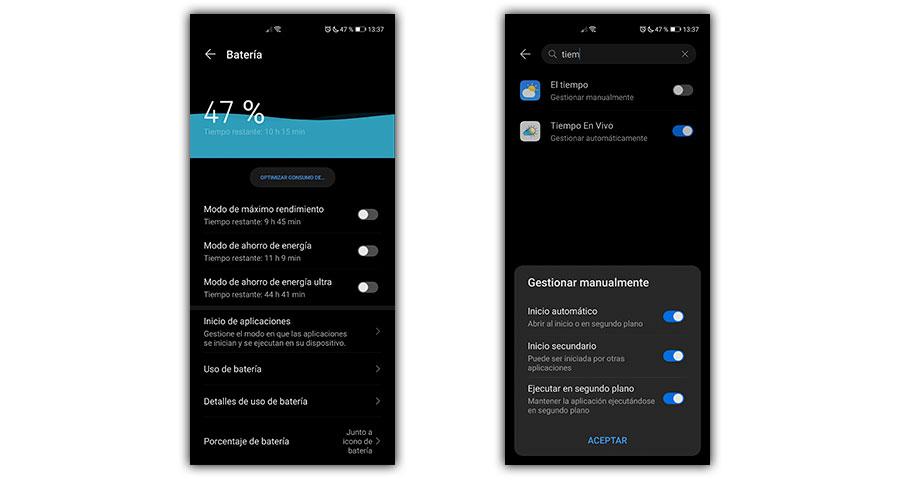
For at løse det skal vi bare gå ind i Indstillinger> Batteri> Start applikationer og kigge efter systemets vejr-app (eller applikation, der har ansvaret for telefonens widgets). Derefter berører vi det for manuelt at administrere dets brug og aktivere alle muligheder, så det kan fungere, når det er nødvendigt.
Gennem internetforbindelsen
I dette tilfælde er oprindelsen ikke i batteriet, det vil sige, det vil kun ske, hvis batterispareren er aktiveret. Her er begrænsningerne på mobildata, hvor systemet forhindrer vejr-appen fra at blive opdateret når vi ikke er med Wi-Fi. Dette kan føre os til fejl, når vi rejser, og normalt har vi ikke denne forbindelse.
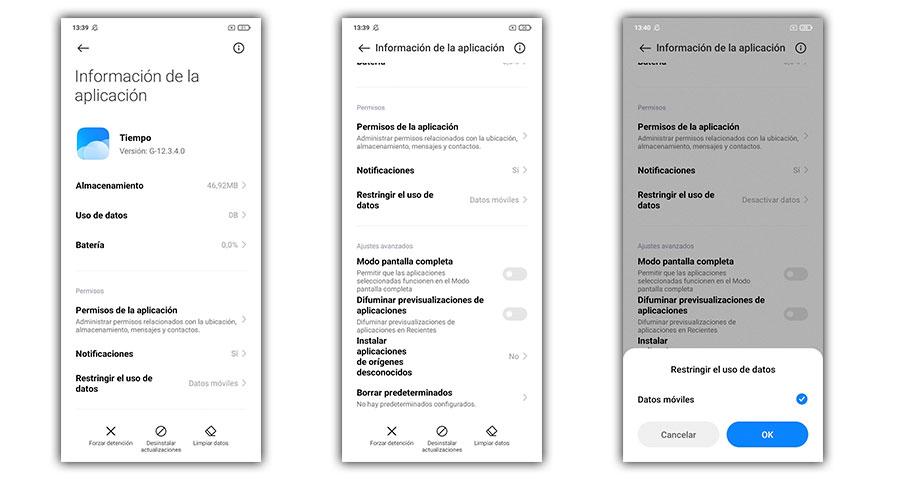
For at rette op på det (afhængigt af om det er en specifik applikation eller en app, der er ansvarlig for disse elementer) skal vi indtaste telefonens Indstillinger> Applikationer og notifikationer> Vejr eller den applikation, der er ansvarlig for at have en vejr-widget. Her skal vi klikke på Mobildata og Wi-Fi. Det vil være nødvendigt at deaktivere 'Ubegrænset brug af data' ved aktivering af lagring af data og 'Data i baggrunden', så det hele tiden fortsætter med at opdatere informationen.
Opdater telefonen
Vejr-widgetten kan også fejle på grund af softwaren på vores Android-smartphone. Hvis vi er den type bruger, der for ingenting i verden opdaterer mobilen, er det på tide, at du tjekker, om de har nogen afventende firmware. Denne fejl kan have nået din mobil, og den eneste måde at løse den på er ved at opdatere den. Så hvis du har prøvet at downloade den nye version af vejr-appen og den stadig ikke virker godt, er det tid til at gå ind i Indstillinger > Systemkrav > opdateringer .
Sagen om Xiaomi og Huawei
Vi gør en særlig omtale af disse to mærker af enheder for det simple faktum, at der er mange af jer, der har fortalt os om dette fejl med placeringen i vejrwidgetten af dine Android-telefoner. Heldigvis finder du de løsninger, du kan anvende, i den tidligere liste over muligheder, som vi lige har forklaret trin for trin.
For eksempel i telefoner med MIUI skyldtes fejlen til begrænsning af mobildata brugt af netop den app, mens Huawei-smartphones med EMUI skyldtes batteriet. Nå, snarere til de egne indstillinger, som denne komponent har inden for konfigurationen af smartphones fra denne producent.
Derfor skal du kun følge de tidligere løsninger, hvis du har en terminal af disse mærker, og du har denne fejl, der kan gøre din dag bitter. På denne måde, hvis det i dit tilfælde også har svigtet dig af en anden grund, kan du også rette det med en af de andre muligheder, som vi har forklaret dig.
